Pracę należy rozpocząć od zapoznania się z oknem programu AutoCAD Map 3D toolset:
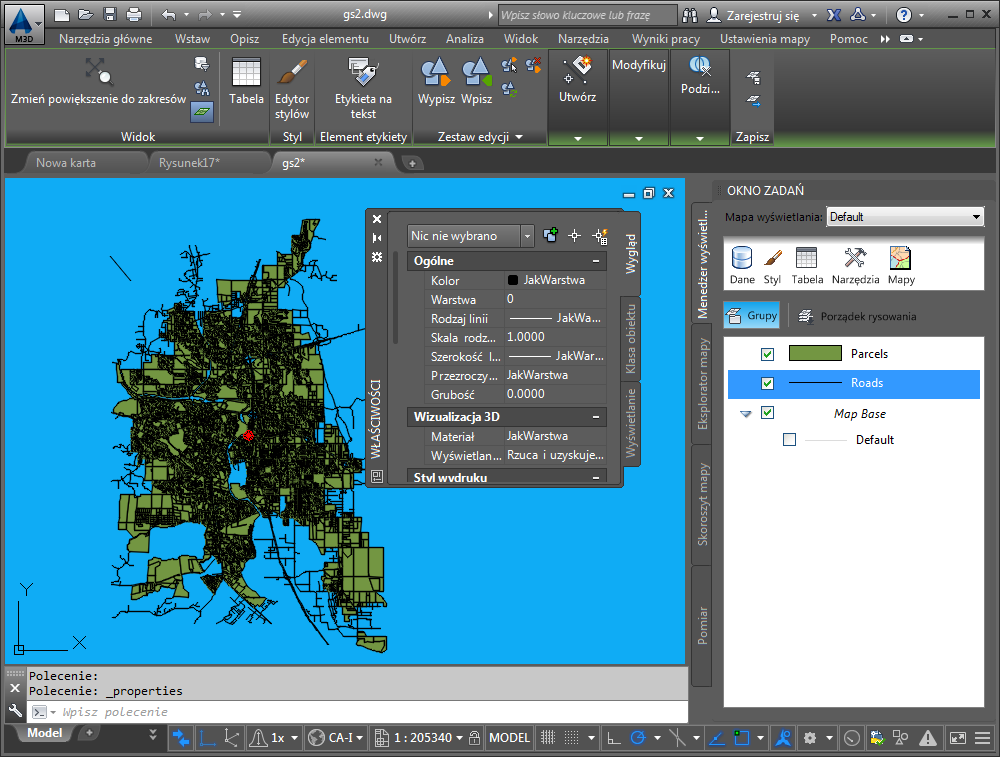
Okno programu AutoCAD Map 3D toolset
Aby zapoznać się z oknem aplikacji AutoCAD Map 3D toolset
- Przed rozpoczęciem samouczka należy zapoznać się z sekcją Przygotowanie do korzystania z samouczków.
- Uruchom program AutoCAD Map 3D toolset, klikając skrót na pulpicie lub wybierając jego nazwę w menu Start.
- Kliknij przycisk
 .
.
Jeśli nie pobierano przykładowych danych, pomiń pozostałe czynności opisane w tym ćwiczeniu i przejdź do części „Wstążka”.
- Przejdź do folderu, w którym znajdują się skopiowane pliki przykładów.
- Otwórz plik SampleMap.dwg.
Może zostać wyświetlone ostrzeżenie o wystąpieniu odniesienia do nieokreślonego aliasu stacji dysków. W takim wypadku kliknij przycisk Definiuj i zastosuj poniższą procedurę. Jeśli komunikat nie został wyświetlony, przejdź do tematu „Wstążka”.
Aby utworzyć alias dysku
- Wymagany alias został już wybrany. Kliknij pole Aktualna ścieżka dostępu, a następnie polecenie Przeglądaj.
- Przejdź do folderu, w którym znajdują się skopiowane pliki przykładów. Otwórz ten folder, a następnie kliknij przycisk OK. (Pamiętaj, aby wybrać folder podrzędny Map 3D Tutorials, a nie folder nadrzędny).
- Kliknij przycisk Dodaj, a następnie przycisk Zamknij.
Lokalizacja, w której znajdują się przykładowe dane, została przypisana do aliasu dysku. W przyszłości można będzie otwierać dane przykładowe bez konieczności definiowania kolejnych aliasów.
Aby kontynuować lekcję, przejdź do części Wstążka.